Рассказываем о лучших дополнениях, позволяющих скрыть посты в WordPress.
Что такое закрытый контент?
Под закрытым контентом понимаются сразу несколько видов постов в WordPress:
- Материалы, которые визуально скрыты от посетителей и доступны по клику на специальную кнопку. Подобное часто встречается в опросниках или на страницах с часто задаваемыми вопросами.
- Посты, защищенные от конкретных групп пользователей. То есть статьи и фотографии, не просто спрятанные визуально, а вообще недоступные для тех, кто не зарегистрировался на сайте или не заплатил за эксклюзивные тексты и медиа.
- Ссылки, спрятанные от поисковых машин. Все страницы, которые не должны анализироваться ботами Гугла и Яндекса.
Зачем скрывать от кого-то посты или целый сайт?
Некоторые пользователи прячут весь WordPress-сайт, потому что используют его в качестве личного блога (да, есть еще динозавры, которым не нравится Твиттер).
Начинающие разработчики скрывают сайт от Google и от сторонних посетителей, потому что верстают проект для себя, чтобы опробовать какие-то функции движка или создать что-то, что пока не должно увидеть свет.
Но зачастую контент прячут, чтобы начать его продавать – это могут быть эксклюзивные тексты, ролики и другие материалы.
Как скрыть контент в WordPress?
В WordPress по умолчанию встроены инструменты, позволяющие скрыть контент от пользователей.
Для этого:
Открываем список с постами.
Переходим в режим редактирования.
В графе «Статус» выбираем пункт «Скрытый» или «Защищенный паролем».
В первом случае помеченные посты будут доступны только двум категориям пользователей: авторам текстов и администраторам. Во втором – посты будут доступны только тем, у кого есть пароль от них.
Плагины для скрытия контента на WordPress-сайте
Если по какой-то причине вам не нравятся встроенные в WP инструменты или вы хотите скрыть контент не от пользователей, а просто спрятать его визуально, то эта подборка плагинов для вас. Здесь собраны лучшие дополнения для скрытия контента в WordPress.
Aether Content Hider Plugin
Это довольно популярный плагин, часто используемый вебмастерами, чтобы спрятать контент на WordPress-сайтах. Одно из главных преимуществ конкретно этого расширения – возможность выбрать различные виды блокировки контента. Можно скрыть его на время для всех, можно спрятать только для нескольких конкретных пользователей, также можно использовать в качестве фильтра страну посетителя сайта и его устройство.
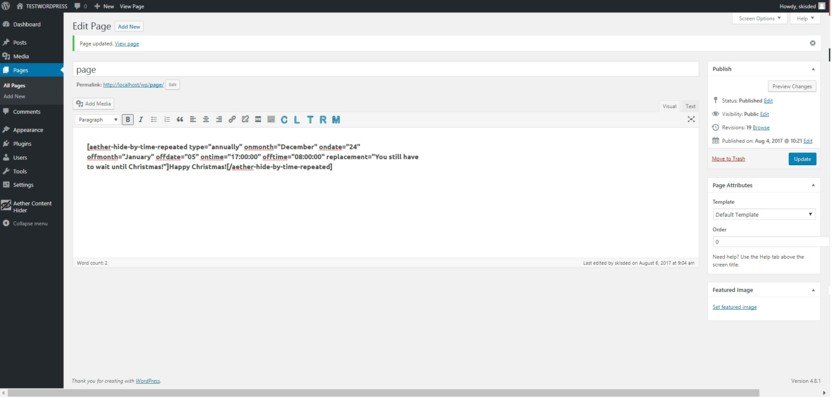
Помимо этого, в Aether Content Hider Plugin есть дополнительный фильтр для комментариев.
Лицензия на Aether Content Hider Plugin обойдется в 14 долларов.
Show-Hide/Collapse
Еще один плагин, позволяющий в пару кликов спрятать часть контента для некоторых пользователей. Отличительной чертой этого дополнения является возможность добавлять на сайте специальные кнопки, за которыми и прячется контент.
Поэтому Show-Hide/Collapse используется не только для того, чтобы спрятать информацию совсем, но и для того, чтобы просто скрыть ее под кнопкой (выпадающее меню). Поэтому Show-Hide/Collapse отлично подходит для всяких опросников, тестов и FAQ-разделов, где нужно вместить много контента, но не показывать его целиком.
Плагин платный и обойдется в 6 долларов. Оплачивать подписку нужно каждые полгода.
WooCommerce Hide Products
Несмотря на WooCommerce в названии, это дополнение можно установить на любой WordPress-сайт. С помощью него можно закрыть от взора посетителей практически любой контент на сайте. В качестве фильтра используются привилегии пользователей (читатель, автор, админ).
WooCommerce Hide Products продается в двух вариантах: первый – за 22 доллара, второй – за 65 долларов с поддержкой и обновлениями на 6 месяцев.
WooCommerce Products Visibility
Это более простая версия предыдущего плагина. Она работает только с товарами, отображаемыми в вашем магазине на базе WordPress. С помощью дополнения можно скрывать как отдельные единицы товаров, так и целые категории.
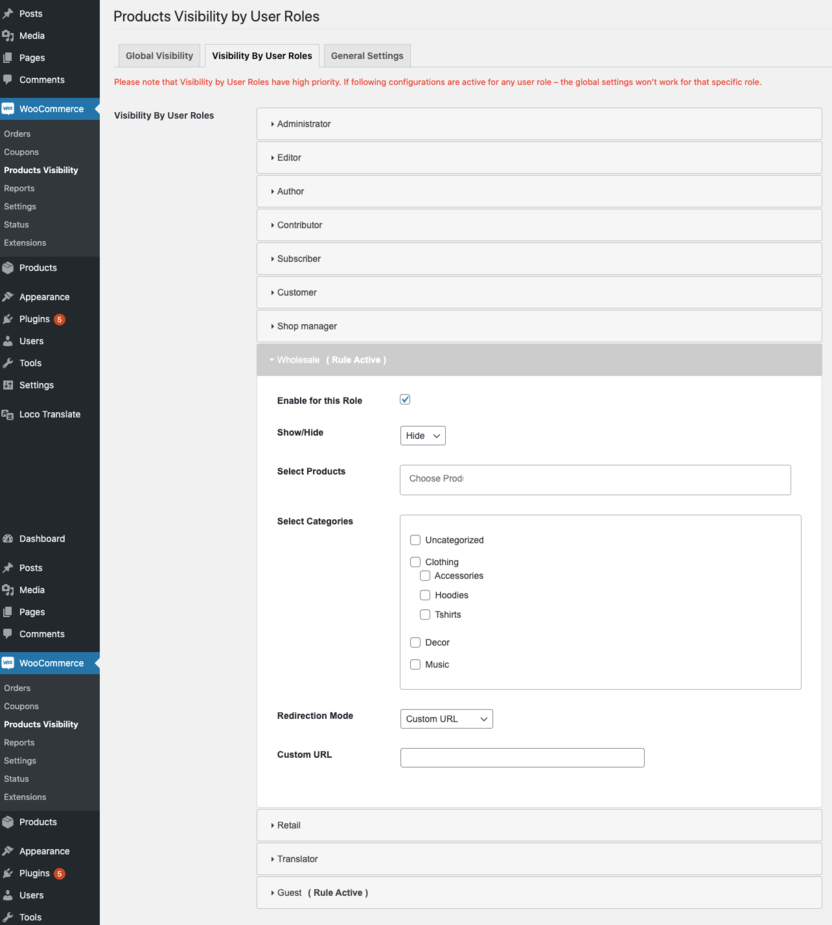
Фильтры можно настраивать, ориентируясь на параметры товаров, а также привилегии отдельных пользователей.
Плагин стоит 24 доллара за базовую версию. Расширенная лицензия обойдется в 105 долларов.
Ultimate Blocks
Ultimate Blocks расширяет функциональность базовых блоков в редакторе WordPress. Многие пользователи по праву считают Ultimate Blocks одним из наиболее продвинутых расширений для Gutenberg. В нем есть больше 20 модифицированных блоков, которые можно использовать вместо существующих. Каждый из блоков оснащен кнопкой для скрытия контента.
Стоит отметить, что Ultimate Blocks влияет исключительно на визуальную составляющую сайта. Скрытый контент будет доступен всем, кто нажмет на кнопку, независимо от статуса.
Плагин распространяется бесплатно.
Users Ultra
Это дополнение расширяет базовые возможности управления пользователями в WordPress. По умолчанию он задумывался как инструмент, который позволил бы создавать внутри WP-блога мини-сообщества. Но эти сообщества можно использовать для отображения уникального контента разным группам пользователей. Более того, скрытые материалы можно предоставлять пользователям только за деньги (подключив PayPal). Подписками можно управлять самостоятельно, выставляя определенную стоимость и время их действия.
Стоимость плагина – 5 долларов в месяц. Но есть бесплатная версия с ограниченной функциональностью.
Azurecurve Toggle Show/Hide
Один из наиболее простых в управлении плагинов из нашей подборки. Azurecurve Toggle Show/Hide не требует длительной настройки и чтения документации. Тут всего одна кнопка, позволяющая скрывать или показывать различные блоки с информацией на сайте.
Часто это дополнение используют, чтобы прятать со страницы изображения – как для оптимизации загрузки, так и сокращения визуального контента, появляющегося на сайтах сразу после загрузки.
Azurecurve Toggle Show/Hide распространяется бесплатно. Премиум-подписок нет.
Password Protected Categories
Аналогичное расширение, но с более тонкими настройками доступа. Password Protected Categories позволяет запрашивать у пользователей пароль перед тем, как они получат доступ к закрытому контенту.
Форму для запроса можно настроить на свое усмотрение. Можно добавить в нее свое сообщение, полностью настроить дизайн, стилизовав под общее оформление сайта, и т.п. Для спрятанного контента можно выставить срок действия пароля. Например, сделав так, чтобы спустя 10 дней после авторизации у всех пользователей пропадал доступ к контенту, пока они не получат новый пароль.
Password Protected Categories распространяется бесплатно.
Yoast
Если вы хотите спрятать контент не от пользователей, а от поисковиков, то пригодится Yoast. Это универсальное дополнение, которое помогает настроить множество SEO-параметров WordPress-сайта.
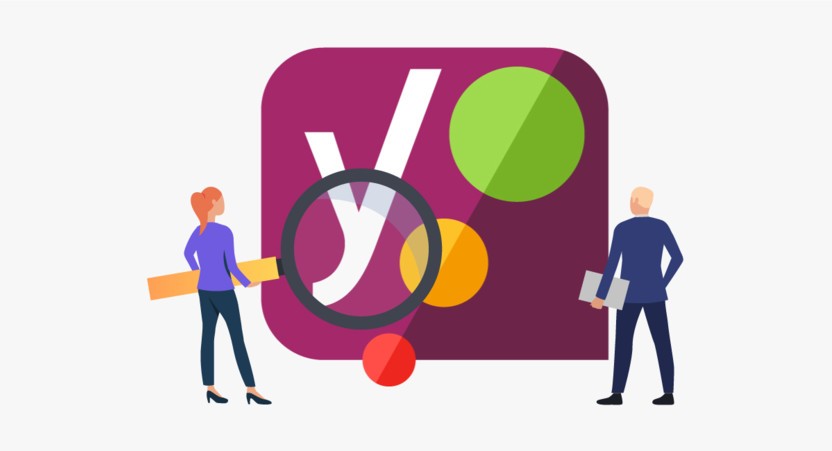
Всего в пару кликов можно запретить Google краулить ваши посты. Причем можно выставить эту настройку для всех новых материалов, появляющихся на странице.
Yoast распространяется по подписке за 90 евро в год. Есть бесплатная версия с ограниченной функциональностью.
Membership
Еще одно расширение, которое изначально создавалось с идеей сегрегации, то есть как дополнение, позволяющее делить пользователей на группы, в том числе на тех, кто платит за контент, и тех, кто потребляет его бесплатно. Поэтому его часто используют онлайн-школы и другие похожие проекты.
С помощью Membership можно добавить на свой ресурс платные подписки разных градаций, пряча более интересные тексты от тех, кто не платит за контент.
Дополнение распространяется бесплатно.
Вместо заключения
На этом все. Теперь вы знаете, как скрыть контент от пользователей или от поисковиков. Главное, следите за актуальностью установленных расширений, чтобы избежать появления уязвимостей на сайте.



Добавить комментарий
Вы должны зайти как в для комментирования записи